A todos nos gusta escuchar música mientras estamos frente al PC, y también lo solemos emplear para ver series, películas y otros vídeos. Ahora te enseñaremos cómo cambiar el sonido entre auriculares y altavoces en Windows, para realizarlo más rápido. Por desgracia, a veces deberemos ponernos cascos para no molestar, y alternarlos con los altavoces del sistema resulta sencillo en Windows si sabemos cómo hacerlo, siempre que nuestro equipo lo soporte.
Lo cierto es que, tradicionalmente, pasar de los altavoces a los auriculares en Windows resultaba un tanto engorroso. Normalmente, el sistema desactiva los altavoces al conectar unos casos, pero realizar modificaciones posteriores requería acceder a la configuración. Por suerte, en Windows 10 es posible alternar las salidas de sonido desde el escritorio.
Aunque con la llegada de Windows 10 Creators Update esta versión ha alcanzado una gran madurez y vale la pena actualizarse, vamos a ver cómo se cambia de auriculares a altavoces (y viceversa) si aún tenemos un sistema anterior.
Debemos localizar el icono del altavoz que aparece a la derecha de la barra de tareas, en el área de notificaciones. Normalmente aparece directamente, pero puede estar "oculto" en un pequeño menú que se abre al pinchar en la flecha que apunta hacia arriba. Una vez encontremos el icono del altavoz, lo pulsaremos con el botón derecho del ratón y escogeremos la opción "Dispositivos de reproducción":
![]()
Aquí es donde veremos los dispositivos que tenemos, y será posible cambiar de auriculares a altavoces, siempre que nuestra tarjeta de sonido integrada lo admita. No todas la permiten, debemos fijarnos en nuestro caso concreto.
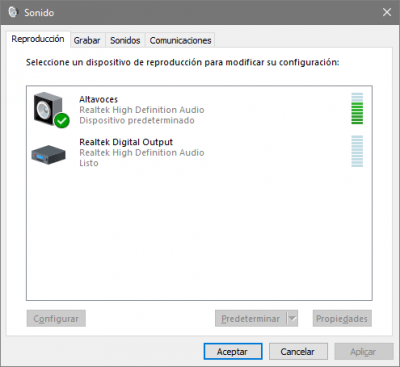
Afortunadamente, en Windows 10 resulta más sencillo alternar entre unos casos y los altavoces del sistema. Pulsando sobre el icono del altavoz en el área de notificaciones con el botón izquierdo se muestra una ventana para subir o bajar el volumen. Mediante la flecha que aparece arriba a la derecha se listan los dispositivos para reproducir sonido, y podemos saltar de uno a otro al instante:
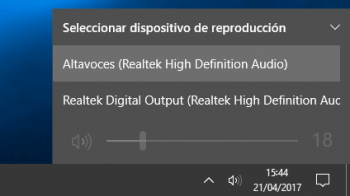
SoundSwitch, cambia de fuente de sonido al instante
La última alternativa para realizar el cambio rápido entre altavoces y auriculares es SoundSwitch. Se trata de un programa para Windows que, básicamente, nos permite escoger el reproductor de sonido con un atajo de teclado. Debemos seleccionar las fuentes que nos interesen, y alternaremos entre ellas pulsando Ctrl + Alt + F11.
Se pueden configurar otras opciones, como modificar la combinación de teclas, pero estamos ante un programa sencillo para realizar una acción concreta en Windows.
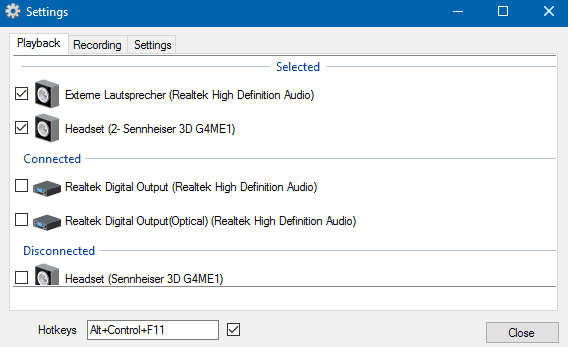
Si quieres darle una oportunidad a SoundSwitch, es un programa de software libre, cuyo instalador se puede bajar sin coste mediante el siguiente enlace.
- Descarga SoundSwitch para Windows
Ya te hemos explicado cómo alternar entre el sonido de auriculares y altavoces en Windows, que no siempre es posible, pero vale la pena intentar. Quizá también quieras echar un vistazo a nuestra lista de los mejores altavoces para PC, porque a todos nos gusta disfrutar de la música con una buena calidad de audio y un volumen elevado.
¿Qué te parece este tutorial? ¿Te ha aclarado cómo cambiar entre auriculares y altavoces de forma rápida en Windows?
- Ver Comentarios



